ඔබ Samsung ගිණුමක් සමඟින් ඔබගේ උපාංගයට පුරනය වන්නේ නම්, ඔබ එහි හැකියාවන් විශාල ලෙස පුළුල් කරනු ඇත. ඔබට මේ අනුව සමාගමේ වලාකුළ භාවිතා කළ හැකිය, නමුත් මගේ ජංගම උපාංගය සොයන්න වැනි සේවාවන් සහ තවත් බොහෝ දේ. කෙසේ වෙතත්, ඔබට එය මකා දැමීමට අවශ්ය විය හැකි අවස්ථා ඇති අතර, මෙහිදී ඔබ Samsung ගිණුමක් මකා දැමිය යුතු ආකාරය ඉගෙන ගනු ඇත.
ඇත්ත වශයෙන්ම, ගිණුමක් ඉවත් කිරීම යන්නෙන් අදහස් වන්නේ ඔබට එම ගිණුම හා සම්බන්ධ පරිශීලක තොරතුරු හෝ දත්ත වෙත ප්රවේශය නොමැති බවයි. ඔබ ඔබගේ උපාංගයෙන් ඔබගේ Samsung ගිණුම ඉවත් කළත්, ඔබට සැමවිටම ඔබගේ හැඳුනුම්පත සහ මුරපදය සමඟ නැවත පුරනය වී ඔබගේ ගිණුම පසුව නැවත සම්බන්ධ කළ හැක. ගිණුමක් මකා දැමීම සහ ගිණුමක් ස්ථිරවම මකා දැමීම එකම දෙයක් නොවේ.
උපාංගයෙන් Samsung ගිණුම ඉවත් කරන්නේ කෙසේද Galaxy
- යන්න නස්ටවාන්.
- පිරිනැමීමක් තෝරන්න ගිණුම් සහ උපස්ථ.
- මෙනුව තට්ටු කරන්න ගිණුම් කළමනාකරණය.
- ඔබේ එක මෙතනින් තෝරන්න Samsung ගිණුම.
- තෝරා ගිණුම ඉවත් කරන්න.
- උත්පතන කවුළුව තුළ ඔබේ තේරීම තහවුරු කරන්න.
- මත ක්ලික් කරන්න ලොග් අවුට් වෙන්න.
එලෙසම, ඔබට ගූගල්, මයික්රොසොෆ්ට් හෝ වීඩියෝ ප්රවාහය සඳහා අදහස් කරන වෙනත් සේවාවන්ගෙන් ඉවත් විය හැක. ඔබ කැමති නම්, ඔබට ඔබගේ Samsung ගිණුම ස්ථිරවම මකා දැමිය හැක. ඔබගේ සැම්සුන් ගිණුම මකා දැමීමෙන් ඔබගේ සියලුම ගිණුම් විස්තර, පුද්ගලික තොරතුරු සහ ඉතිරිව ඇති දත්ත මකා දමයි. ඔබට නිල Samsung ගිණුම් වෙබ් අඩවියෙන් ඔබගේ ගිණුම මකා දැමිය හැක මෙහි. ලොග් වූ පසු, තට්ටු කරන්න පැතිකඩ -> Samsung ගිණුම කළමනාකරණය කරන්න -> ගිණුම මකන්න. ඔබට එය පරිගණකයෙන් පමණක් නොව ජංගම දුරකථනයෙන්ද කළ හැකිය.
ඔබ උනන්දු විය හැකිය

ඔබ ඔබගේ Samsung ගිණුම මකා දැමූ විට, ඔබගේ ගිණුම හා සම්බන්ධ සියලුම Samsung සේවා වලින් ඔබගේ දත්තද මකා දමනු ලැබේ. ඒ සියල්ලට අමතරව informace, බාගත කළ අයිතම, මිලදී ගැනීමේ ඉතිහාසය යනාදී ඔබේ ගිණුමට අයත් ඒවා ද මකනු ඇත. එමනිසා, ඔබගේ Samsung ගිණුම මකා දැමීමට පෙර සියලුම උපාංග වලින් ඉවත් වන්න. සැම්සුන් ගිණුම මකා දැමීමෙන් පුරනය වී ඇති උපාංග ස්වයංක්රීයව ඉවත් නොවනු ඇත. ඔබ ඔබගේ Samsung ගිණුම මකා දැමූ පසු, ඔබට තවදුරටත් ඔබගේ උපාංග වෙත පුරනය වීමට හෝ ඒවා නැවත සැකසීමට හෝ මකා දැමීමට නොහැකි වනු ඇත informace ඔවුන් මත ගබඩා කර ඇත.
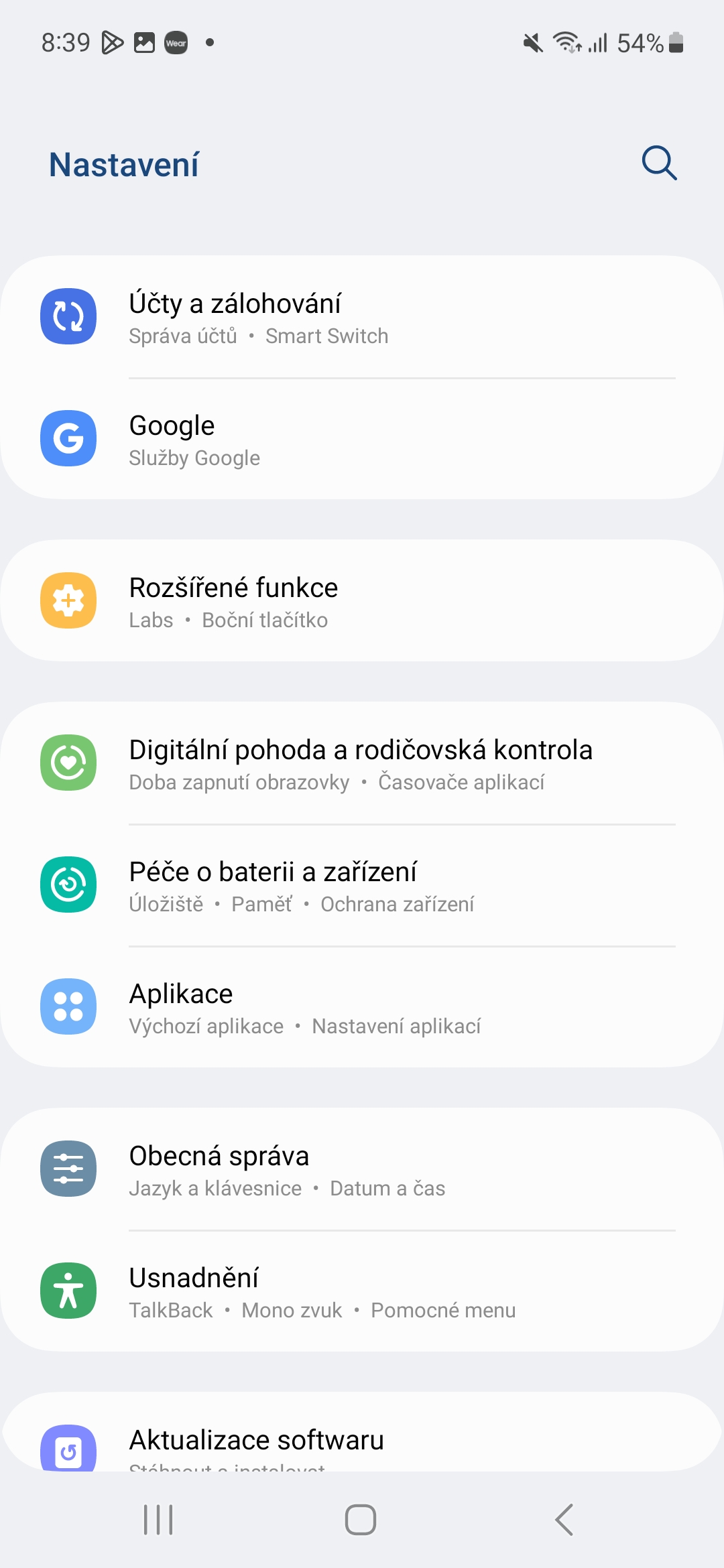
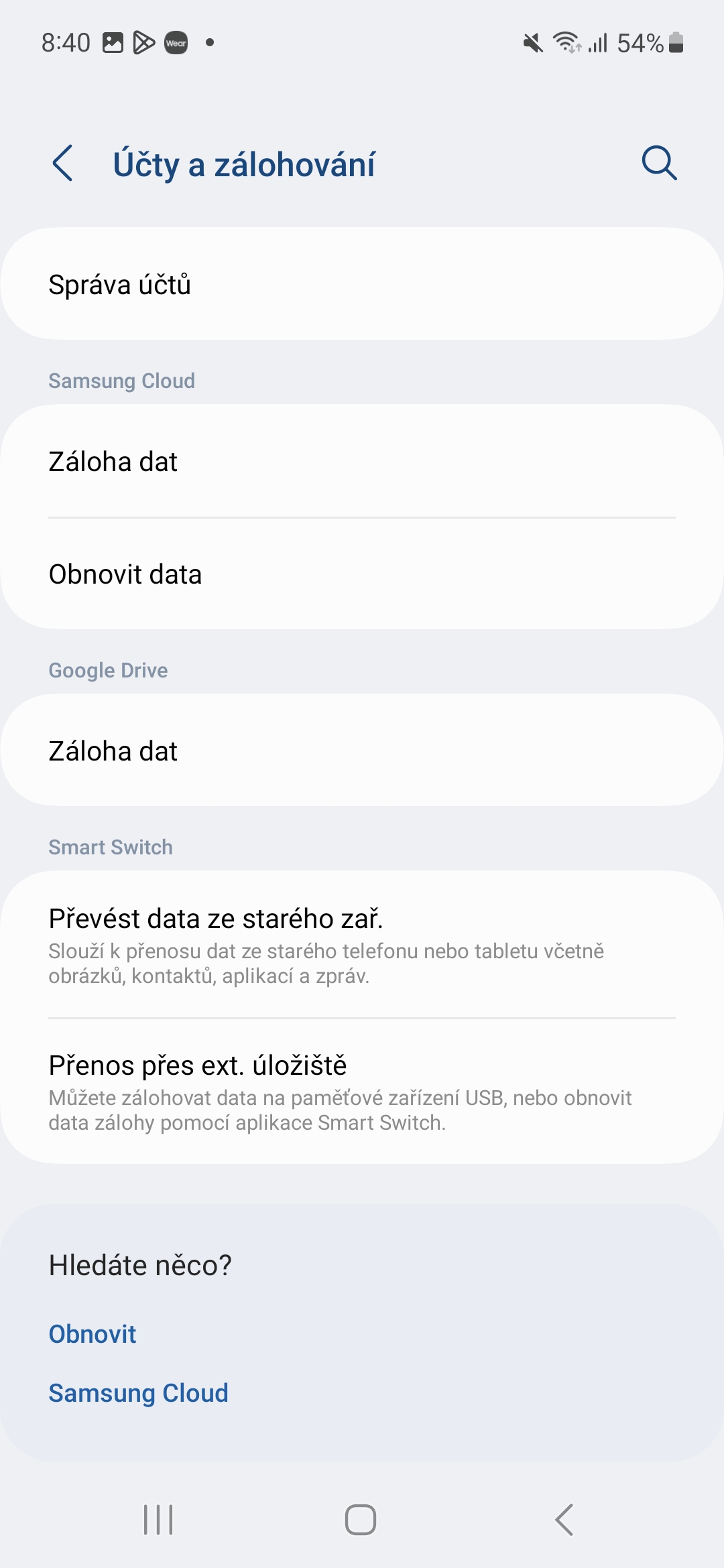
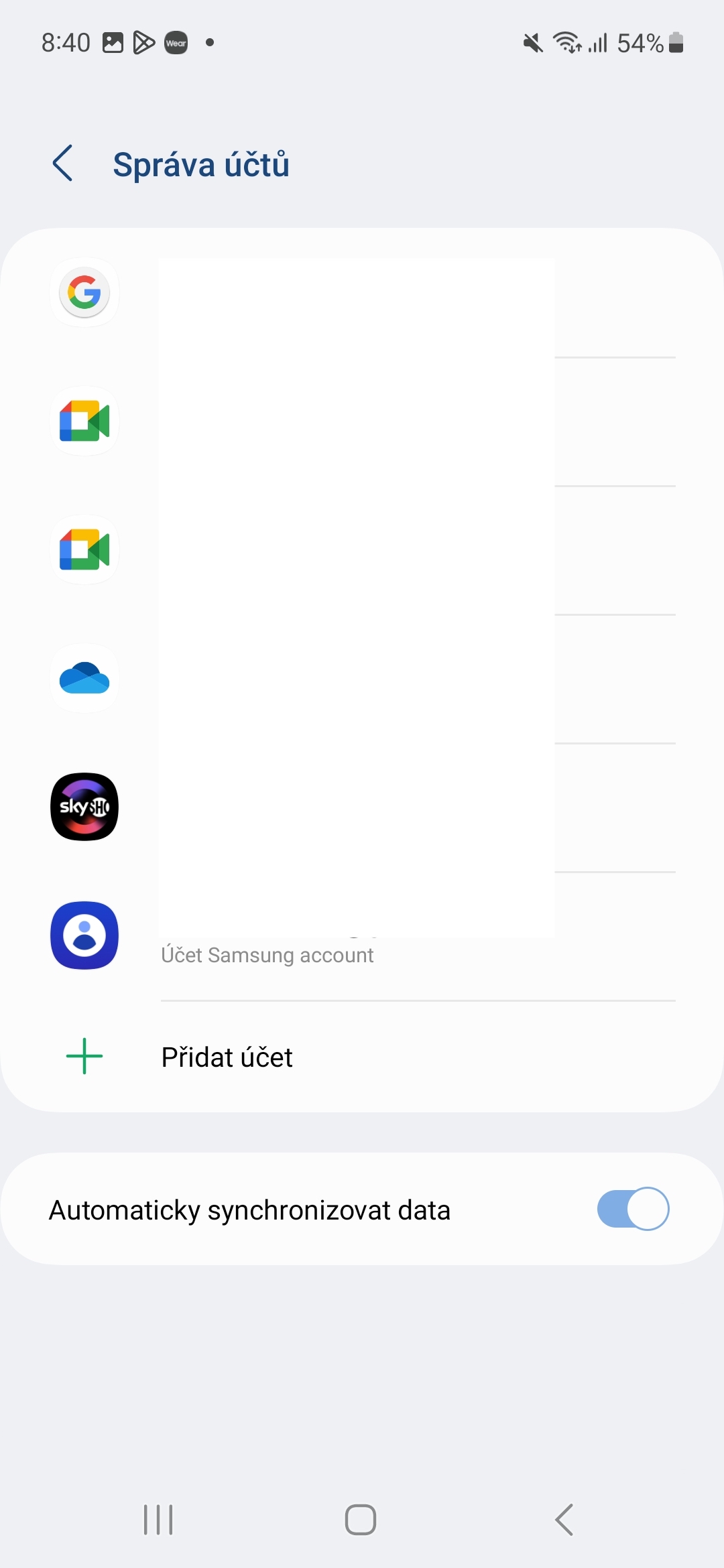
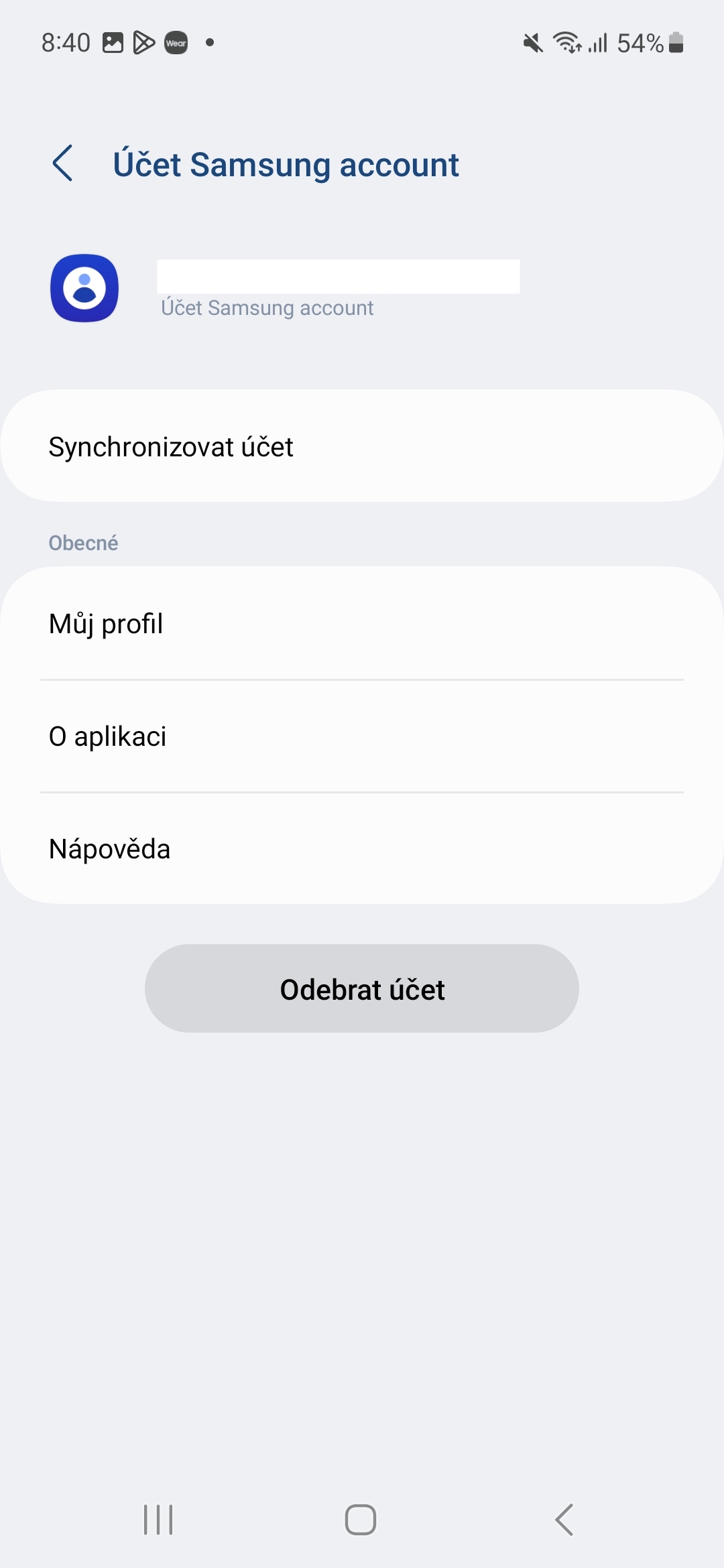
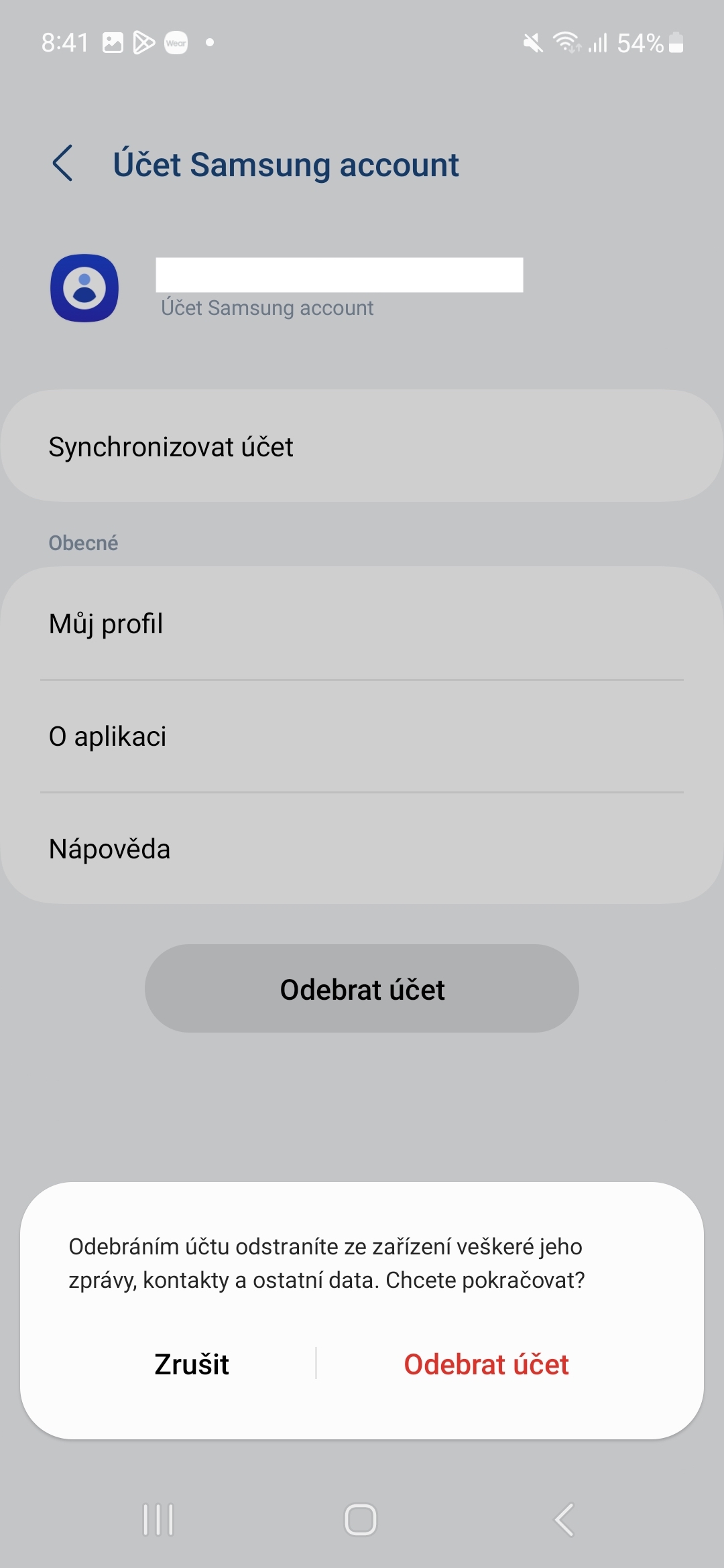
ඔවුන්ට එය බලාත්මක කිරීමට අවශ්ය වන්නේ කෙසේද? මට සාමාජිකයින් 5 දෙනෙකු සඳහා Netflix ඇත, නමුත් අපි සියල්ලෝම වෙනත් තැනක ජීවත් වෙමු. අපි එකම නිවසක ජීවත් නොවන නිසා මම බිල්පත් 5 ක් ගෙවිය යුතුද?